Управление учетными записями AppleApple Account Management. Apple id управление учетной записью
Управление учетной записью apple - Всё о iOS
Как удалить учетную запись Apple iD с iPhone или iPad
Apple-девайсы стоят недешево, даже, скажем так, в «поношенном» состоянии. Вот почему многие, решив приобрести новый смартфон или планшет, предыдущий гаджет продают, и один из главных вопросов, который посещает владельцев «яблок» при продаже — а что делать с Apple ID (Эпл Айди, Эппл ИД)? Нужно ли его удалять, и если да, то как?

В этой статье мы расскажем, как удалить Apple ID на iPhone, как отвязать личный идентификатор от i-смартфона и какие последствия грозят новому пользователю, если прежний не удалит с айфона свой аккаунт. Сразу отметим, нижеприведенные инструкции подойдут и для других мобильных iOS-устройств — iPad и iPod.
Как удалить Apple ID?
Вообще, продавая iOS-девайс, свою учетную запись Apple ID удалять совершенно необязательно, необходимо и достаточно лишь выполнить отвязку аккаунта от продаваемого гаджета. Впрочем, если на новом «яблоке», которое вы себе планируете приобрести после продажи старого гаджета, вы хотите, что называется, начать новую жизнь или же вы вообще больше не собираетесь пользоваться iOS-устройствами, а желаете, к примеру, перейти на Android — короче говоря, если Apple ID не нужен вам больше — вы, конечно, можете его удалить и мы с удовольствием расскажем вам, как выполнить эту процедуру.
Однако должны предупредить — даже если вы уверены, что учётная запись больше вам никогда не пригодится, ее все равно не обязательно удалять, ведь она, как говорится, молока не просит. Тем более, стоит подумать дважды об удалении записи, если вы приобретали какие-то платные приложение и контент. Все купленные утилиты закрепляются за Apple ID, с которого были приобретены, а значит, при удалении аккаунта все покупки будут потеряны.
Не убедили, что лучше Apple ID оставить? Что ж, тогда рассказываем как удаляется этот аккаунт.
Служба поддержки
Единственный верный ответ на вопрос — как удалить Apple ID, звучит так — обратитесь в службу поддержки Apple. Только сама компания может принять решение об окончательном и бесповоротном удалении аккаунта для входа в App Store, iCloud, iTunes Store и другие фирменные «яблочные» сервисы.
Впрочем, не переживайте, ничего сложного в таком обращении нет — многие статьи-руководства, которые вы найдете в сети, будут предлагать вам написать заявление на английском языке, отправить его и несколько дней ждать ответа, однако это уже устаревшие инструкции, сегодня у Apple есть прекрасная русскоязычная служба поддержки, которая, можно сказать, сделает все за вас, вам нужно только заказать звонок соответствующей тематики, для этого
- Переходим на эту страницу, выбираем «Apple ID», далее «Другие разделы про идентификатор Apple ID».



В первом случае вы сообщаете свое имя, фамилию, электронную почту, Apple ID и телефон, жмете продолжить и ждете звонка — в течение 5 минут он, как правило, поступает. Во втором случае вы, опять же, заполняете все данные о себе, но звоните сами в удобное время и сообщаете, что оставляли заявку, специалист уже подготовит решение. Телефон русскоязычной службы поддержки Apple — 8-800-333-5173.

Личный кабинет управления Apple ID
Как мы уже и сказали выше — окончательно и бесповоротно удалить учетную запись можно только через службу поддержки Apple, однако существует еще один хитрый способ избавиться от ID — скажем так, заморозить его. Эту процедуру можно выполнить самостоятельно без обращения в службу поддержки, и вот как это сделать:
- Заходим на страницу управления Apple ID, вводим логин и пароль идентификатора.
- В открывшемся окне в разделе «Учетная запись», жмем «Изменить», затем «Изменить адрес электронной почты».

- Вводим новый электронный адрес — он должен быть реальным, иначе подтвердить изменения будет невозможно.

- Подтверждаем изменения и готово!
Теперь e-mail, привязанный ранее к Apple ID — свободен. Кстати, стоит отметить, что раньше, изменяя электронный адрес, можно было указывать даже несуществующий ящик, однако в недавнем времени правила изменились. В настоящий момент закрепить аккаунт можно только за существующей электронкой, так что если вы не имеете резервного ящика, придется его для проформы создать, впрочем, займет это 5 минут.
Как отвязать Apple ID?
Однако не стоит забывать о том, что если вам не хочется возиться с созданием нового ящика или обращаться в службу поддержки, но вы хотите продать гаджет — более, чем достаточно старый Apple ID просто отвязать, тем более, что сделать это очень просто:
- Заходим в «Настройки» iPhone, жмем iCloud.

- Меню iCloud нужно отлистать до конца и нажать «Выйти».

- На данном шаге от вас попросят ввести пароль Apple ID и в том случае если он верный, вы сможете выйти.
- Далее возвращаемся в «Настройки», заходим в «iTunes Store, App Store».

- Нажимаем на Apple ID и в новом окне тапаем «Выйти» — тут пароля не потребуется.

Вот и все! Отвязка выполнена!
Что будет если не отвязать Apple ID перед продажей?
Несмотря на то, что отвязать Apple ID очень просто, многие перед продажей девайса данную процедуру не проводят и не из-за лени, конечно, а по незнанию — пользователи просто не представляют насколько важно выполнить данную процедуру и сейчас мы расскажем, почему.
Сразу отметим, из раздела «iTunes Store, App Store», выходить перед продажей в общем-то не так важно (если вы не видите проблемы в том, что новый владелец узнает вашу электронную почту, которая является в тот же момент логином Apple ID и прописывается в разделе). Почему это не так важно? Да потому что, как вы помните, для выхода из этого меню не требуется пароль идентификатора, а значит, новый пользователь сможет выйти из него самостоятельно.
Блокировка активации
Дело в том, что при прописывании в разделе «iCloud» Apple ID автоматически включается опция «Найти iPhone» (а при отвязке выключается). А если эта опция включена, то всякий раз после восстановления/обновления iOS-девайса (а также некоторых других процедур) у пользователя требуется пароль Apple ID для активации гаджета — называется сия особенность — блокировка активации.

Зачем это нужно? Так реализовала Apple защиту от краж — смотрите, кто-то крадет iPhone, пытается стереть с него данные (с помощью процедуры восстановления или соответствующего пункта меню в настройках устройства), чтобы сделать его чистым и продать и напарывается на блокировку активации. Как обойти ее? Да никак!
Если кража не целевая и вор не знает пароль Apple ID, он обойти блокировку не сможет. И хотя сегодня есть куча видео на Youtube и организации, которые за n-ую сумму денег предлагают выполнить обход блокировки, не стоит обольщаться, большинство видео только называются красиво и многообещающе, но на деле проблемы не решают, а организации созданы мошенниками. Кое-каким хакерам иногда удается, конечно, зайти в систему без ввода пароля, но функции ее при этом очень сильно ограничиваются.
Как видите, система защиты от краж работает прекрасно и отбивает всякое желание воровать, спасибо, Apple, однако вы уже, наверно, догадались, что владелец iOS-девайса, прежний пользователь которого не вышел из iCloud, может оказаться в той же ситуации, что и вор, например, когда просто решит обновить гаджет.
Как получить доступ к устройству?
Единственное преимущество нового владельца — он может смело попытаться выйти на связь с прежним владельцем и попросить его помочь в сложившейся ситуации — либо сообщить пароль, либо самостоятельно его ввести при личной встрече. К сожалению, не все покупатели сохраняют контакты продавцов, однако вот вам одна хорошая подсказка — вы знаете электронную почту продавца — ведь логин Apple ID и почта, к которой он привязан, понятия равнозначные! Конечно, не факт, что человек этим ящиком пользуется, но хоть какая-то надежда.

Если человека, продавшего вам девайс отыскать не удалось, но продавец вместе с гаджетом передал вам коробку от него и/или чек от его покупки в магазине, у вас появляется еще одна надежда. Вы можете обратиться в службу поддержки Apple — как это сделать, вы уже знаете и попросить ее помочь с разблокировкой. Если вы сможете доказать, что девайс принадлежит вам, как правило для этого требуются некоторые данные, указанные на чеке и коробке, то вам его обязательно разблокируют.
Что делать, если и человека, продавшего девайс вы не нашли и служба поддержки Apple не смогла убедиться, что устройство принадлежит вам? К сожалению, тут шансы на благополучное разрешение дела не так велика. Вы, по сути, оказываетесь в положении вора и все, что вам остается — обращаться в сомнительные организации и смотреть сомнительные видео в надежде, что найдете панацею. Тут мы может лишь пожелать вам удачи.
Итак, теперь вы знаете как удалить учетную запись, как ее заморозить и отвязать от конкретного устройства. Напомним, при продаже удалять аккаунт не обязательно — вы вполне можете пользователь старым Apple ID на новом «яблоке». Но! Отвязку выполнить просто необходимо! В противном случае новому владельцу грозят серьезные неприятности.
Важный совет! Если вы приобретаете б/у iPhone или другой мобильный Apple-гаджет обязательно проверяйте, вышел ли владелец из своего аккаунта, а еще лучше требуйте предоставить чек от покупки и коробку — так вы и от покупки краденного устройства себя обезопасите и будете иметь на руках очень полезный козырь.
Управление идентификатором Apple ID
Это разделы помогут в использовании или редактировании Apple ID.
Что такое идентификатор Apple ID?
Apple ID — это персональная учетная запись, которую можно использовать для доступа к таким службам Apple, как App Store, iTunes Store, iCloud, iMessage, магазин Apple Online Store, FaceTime и многим другим. Она включает адрес электронной почты и пароль для входа, все контактные и платежные сведения, а также параметры безопасности, применяемые для служб Apple.
Вход в учетную запись Apple ID на новом устройстве
Выполните вход с идентификатором Apple ID в ходе первоначальной настройки нового устройства, чтобы получить доступ ко всем службам Apple. Войти в Apple ID также можно позже, через меню «Настройки».
![]()
Общий доступ к содержимому для участников группы семейного доступа
Хотите делиться содержимым со своей семьей и друзьями? Не сообщайте им свой идентификатор Apple ID — просто настройте функцию «Семейный доступ». Это позволит вам обмениваться покупками и фотографиями, вести семейный календарь и пользоваться другими общими ресурсами на всех устройствах совместно с членами вашей семьи.
Изменение данных учетной записи
Адрес электронной почты Apple ID
Измените адрес электронной почты, используемый в качестве идентификатора Apple ID
Измените пароль или обратитесь за помощью, если вы его забыли
Измените свой способ оплаты или адрес выставления счетов для идентификатора Apple ID
Изменение других данных учетной записи
Измените другие данные учетной записи, такие как дата рождения и контактная информация.
Безопасность учетной записи
Безопасность вашей учетной записи Apple ID имеет огромное значение. Только у вас должна быть возможность изменять свой пароль, совершать покупки в магазинах iTunes Store и App Store, а также подключаться к службам iCloud, iMessage и «Найти iPhone».
Если вы собираетесь продать или подарить свое устройство
Если вы собираетесь продать или подарить свое устройство, обязательно выполните выход из учетной записи Apple ID.
Ваша учётная запись
Ваш Apple ID
Чтобы создать Apple ID, нажмите здесь. Чтобы войти в учётную запись, указав имеющийся Apple ID (как правило, он совпадает с вашим адресом электронной почты), нажмите здесь. Если вы совершали покупки через iTunes Store и App Store или регистрировались в Game Center или FaceTime, вы можете ввести тот же Apple ID, который использовали для входа в эти службы.
Указывая свой Apple ID, вы задаёте индивидуальные настройки для покупок в интернет-магазине Apple Online Store. Вы можете сохранить интересующие вас товары, добавить их в сумку, зарегистрироваться в iCloud, проверить состояние заказа или внести в него изменения, а также воспользоваться другими функциями.
Кроме того, с помощью Apple ID вы получаете доступ к другим ресурсам Apple. Войдя в свою учётную запись. вы сможете:
- Заходить в iTunes Store, чтобы приобретать музыку, фильмы и телепередачи
- Заходить в App Store, чтобы приобретать и загружать приложения для iOS и OS X
- Выполнять онлайн-регистрацию продуктов Apple
- Получать доступ к справочным ресурсам по продуктам
- Использовать iCloud, чтобы синхронизировать содержимое всех ваших устройств Apple
Если вы забыли свой Apple ID, попробуйте ввести свой адрес электронной почты. Если войти в учётную запись при этом не удастся, воспользуйтесь инструментом восстановления Apple ID iForgot. чтобы узнать своё имя пользователя. Вы также можете перейти на страницу вашей учётной записи Apple ID .
Если вы по-прежнему не можете войти в систему, обратитесь в Службу поддержки покупателей магазина Apple Store по телефону 8‑800‑333‑51‑73. Мы сделаем всё возможное, чтобы вам помочь.
Поиск или сброс пароля
Если вы забыли свой пароль, то вы можете с лёгкостью восстановить или сбросить его, воспользовавшись инструментом iForgot. В целях безопасности Apple не может восстановить пароль вместо вас. Чтобы не допустить возможности незаконного совершения покупок с помощью вашей кредитной карты, никому не сообщайте свой пароль.
Если вы совершите множество попыток входа интернет-магазин Apple Online Store, указывая неверный пароль, отобразится сообщение об ошибке: «Этот Apple ID заблокирован по соображениям безопасности». Для сброса пароля используйте инструмент iForgot.
Оформление заказа без учётной записи
Воспользовавшись функцией «Оформление заказа без учётной записи», вы можете приобрести товары в интернет-магазине Apple Online Store, не указывая Apple ID или пароль. Просто добавьте в корзину товары, которые вы хотите приобрести, введите адрес и платёжные данные, а затем нажмите кнопку «Сделать заказ сейчас».
На странице Состояние заказа вы сможете проверять состояние заказов и отслеживать свои посылки. Чтобы отменить заказ, или внести изменения в свой заказ, позвоните по номеру 8‑800‑333‑51‑73 .
Управление учётной записью
Вы в любой момент можете изменить свой Apple ID, пароль или адрес и платёжные данные. Нажмите здесь. чтобы проверить или изменить информацию своей учётной записи. Изменить данные своей учётной записи Apple ID вы можете на странице appleid.apple.com/ru.
Любые внесённые изменения будут применяться только к последующим заказам. Чтобы изменить данные размещённых заказов, перейдите на веб-страницу Состояние заказа .
Политика конфиденциальности
ПОЛОЖЕНИЯ И УСЛОВИЯ ПРОДАЖИ И ВОЗВРАТА (ДАЛЕЕ — «УСЛОВИЯ»)
Благодарим Вас за покупки в Apple. Мы ценим то, что вы покупаете нашу популярную продукцию. Мы также хотим, чтобы при изучении, оценке и покупке нашей продукции, будь то при посещении Интернет-магазина Apple или в телефонном разговоре с сотрудниками Контакт-центра Apple, вы получали ценный для вас опыт. (Чтобы облегчить восприятие этого материала далее в настоящих правилах мы будем называть себя "Магазин Apple"). Оператором Магазина Apple является общество с ограниченной ответственностью "Эппл Рус", которое создано в соответствии с российским законодательством и расположено по адресу: Российская Федерация, Москва, 107031, ул. Петровка, д. 5, основной государственный регистрационный номер 5117746070019 (далее: “Apple”).
Как и в любой коммерческой деятельности, операции купли-продажи в Магазине Apple регулируются рядом положений и условий. Размещая заказ или совершая покупку в Магазине Apple, покупатель соглашается с приведёнными ниже условиями, а также Политикой конфиденциальности и Условиями использования. Для того чтобы Вы могли размещать заказы на Apple Store, Вам должно исполниться 18 лет.
Стандартная политика возврата
Вы имеете право отменить свой заказ, вернуть продукт или отменить договор на оказание услуг по любой причине. Чтобы вернуть продукт, приобретённый в магазине Apple Store, или отменить договор на оказание услуг, сообщите нам об этом намерении в любое время до истечения 14 дней с даты, когда вы или указанное вами лицо вступили в физическое владение продуктом (продуктами), либо с даты заключения договора на оказание услуг. Если вы приобрели несколько продуктов в рамках одного заказа, сообщите нам о намерении вернуть продукт в любое время до истечения 14 дней с даты, когда вы или указанное вами лицо вступили в физическое владение последним продуктом в заказе. Чтобы воспользоваться этими правами, вам нужно только явно сообщить нам о своём намерении вернуть продукт, отменить заказ или договор на оказание услуг.
Уведомив нас о своём намерении вернуть продукт, просто верните его в течение 14 дней — в оригинальной упаковке, с чеком и прилагавшимися к продукту аксессуарами. Мы вернём Ваши средства тем же способом, которым была произведена оплата, в течение 14 дней с того момента, как мы заберём продукт либо, если Вы передали его оператору связи, получим сам продукт или уведомление о его отправке.
Обратите внимание, что вы не имеете права на возврат следующих товаров, кроме случаев дефекта или несоответствия.
- Загруженное программное обеспечение, если перед началом загрузки вы дали явное предварительное согласие и признали, что вы теряете право на отказ.
- Подписки на обновления программного обеспечения, подарочные карты iTunes, подарочные карты Apple Store и любые продукты Apple Developer.
- Услуги, такие как упаковка продуктов, после их полного выполнения, если перед началом выполнения вы дали явное предварительное согласие и признали, что вы теряете право на отказ после полного выполнения услуги. Если услуги не были полностью выполнены и вы попросили начать их выполнение в течение 14 дней с даты заключения договора на оказание услуг, с вас будет удержана стоимость, пропорциональная стоимости услуг, оказанных до того, как вы сообщили нам о своём намерении отменить договор на оказание услуг.
- Программное обеспечение в запечатанной коробке, которая была вскрыта после доставки.
Если продукт повреждён, мы имеем право уменьшить сумму вашего возмещения на сумму уменьшения стоимости продукта. Мы возместим все суммы, уплаченные вами в связи с продуктом или услугой, кроме явной оплаты доставки (если вы не выбрали стандартную доставку).
Полную информацию о возврате продуктов, приобретённых в магазине Apple Store, вы можете получить в разделе «Возврат и возмещение средств» на странице справки по адресу http://www.apple.com/ru/shop/help/returns_refund.
Возврат Apple Watch
Для Apple Watch из коллекции Edition: когда вы уведомили нас о своём намерении вернуть товар в соответствии с вышеприведённой Стандартной политикой возврата, наш курьер свяжется с вами, чтобы забрать товар. Apple Watch из коллекции Edition принимаются для возврата только после прохождения проверки на внешней площадке Apple при условии, что они получены неповреждёнными и без каких-либо отметок. Мы возместим вам стоимость в течение 14 дней тем же способом, которым вы оплачивали покупку.
Возврат Apple Watch
Возврат или обмен часов Apple Watch из коллекции Edition может быть осуществлён только при условии отсутствия повреждений и отметок на корпусе после проверки в центре Apple. В зависимости от выбранной вами ранее формы средства будут вам возвращены в виде чека, денежного перевода или возврата на кредитную или дебетовую карту в течение 10 рабочих дней при условии, что возвращённый товар находится в первоначальном состоянии.
Покупка iPhone
Приобретение и использование iPhone регулируется положениями и условиями, которые приведены на сайтах http://www.apple.com/legal/sla/ и http://www.apple.com/legal/warranty/. Кроме того, приобретая iPhone, покупатель прямо признает, что внесение любых несанкционированных модификаций в программное обеспечение изделия iPhone является нарушением лицензионного соглашения о программном обеспечении iPhone. Гарантийный ремонт не производится, если пользование изделием iPhone стало невозможным вследствие несанкционированного изменения программного обеспечения.
Мобильные услуги
В некоторых изделиях Apple используются мобильные услуги, которые предусматривают дополнительные затраты и регулируются условиями отдельных соглашений между покупателем и выбранным им провайдером мобильных услуг.
Ценообразование, снижение и корректировка цен
Apple оставляет за собой право в любое время изменять цены на продукты, предлагаемые в Магазине Apple, и исправлять допущенные по неосторожности ошибки в ценах. В случае ошибки в цене Apple извещает об этом покупателя и определяет, намерен или нет покупатель совершить покупку по скорректированной цене. В случае отказа покупателя от совершения покупки по скорректированной цене Apple аннулирует заказ по просьбе покупателя и возвращает уплаченную сумму. Дополнительная информация о ценообразовании и налоге с продаж представлена на странице Оплата и ценообразование .
Если Apple в течение 14 календарных дней со дня получения товара покупателем снижает цену какого-либо изделия под маркой Apple, покупатель может обратиться в Контакт-центр Apple 8‑800‑333‑51‑73 с просьбой о возмещении разницы между ценой, уплаченной покупателем, и текущей ценой продажи или зачислении этой разницы в кредит счета покупателя. Покупатель будет иметь право на возмещение или зачисление в кредит при условии обращения в Apple в течение 14 календарных дней с момента изменения цены. Следует учитывать, что вышесказанное не распространяется на ограниченные по времени снижения цен в период проведения специальных акций по продаже.
Прием и подтверждение заказа на покупки в Интернет-магазине и через Колл-центр
После получения заказа от покупателя Apple направляет ему по электронной почте подтверждение о получении. Данное Подтверждение заказа по электронной почте официальным подтверждением возможности выполнения заказа не является. После уточнения наличия выбранного покупателем товара и завершения обработки заказа покупателю направляется электронное сообщение о принятии заказа и возможной дате его доставки покупателю.
Отгрузка и доставка
Информация о том, как и когда можно получить купленные в Магазине Apple товары, доступна на странице Отгрузка и доставка .
Продажа только потребителям
Магазин Apple осуществляет продажу и отгрузку продукции только клиентам, которые являются конечными потребителями.
Продажа только в России
Магазин Apple принимает заказы, отправленные с расчетных адресов, находящихся на территории России. Apple не осуществляет отгрузку продукции, приобретенной в Магазине Apple, по адресам, находящимся за пределами России. Магазины Apple за пределами России перечислены здесь. На продукцию Apple распространяются соответствующие законы и нормативные акты об экспортном контроле; покупка, продажа, экспорт, реэкспорт, передача и использование продукции Apple осуществляются в соответствии с названными законами и нормативными актами об экспортном контроле.
Наличие продукции и ограничения
С учетом популярности и (или) ограничений, установленных в отношении некоторых видов продукции, Apple может ограничивать объем продукции, доступной для приобретения.
Варианты оплаты
Описание различных способов оплаты товаров в Магазине Apple приводится на странице Оплата и ценообразование .
Источники: http://appls.me/instruktsii/kak-udalit-uchetnuyu-zapis-apple-id/, http://support.apple.com/ru-ru/explore/managing-apple-id, http://www.apple.com/ru/shop/help/your_account
iphone4apple.ru
Управление идентификатором Apple: удаление учетной записи Apple ID


Возможно, вы обнаружили, что за несколько лет вы создали более одного идентификатора Apple и хотели бы удалить учетную запись Apple ID.
Связанные: Как настроить семейный обмен
Перед удалением идентификатора Apple
Перед тем, как предпринять шаги по удалению идентификатора Apple, проверьте различные варианты решения проблем с учетной записью ниже.
Как удалить Apple ID: Забыли Apple ID и пароль iCloud?
Если вы хотите удалить Apple ID, потому что вы забыли свой пароль и думаете, что было бы проще просто начать все сначала, сначала прочитайте эту статью, чтобы узнать, сможете ли вы восстановить свою учетную запись.
Моя учетная запись Apple: как изменить пароль для Apple ID
Если вы хотите удалить свой Apple ID, потому что вы изменили свой адрес электронной почты, перейдите по этой ссылке, чтобы вместо этого изменить адрес электронной почты, связанный с вашей учетной записью.
Не удаляйте, защитите свой Apple ID вместо
Возможно, вы обеспокоены тем, что ваш пароль больше не секрет, и хотите закрыть текущую учетную запись Apple ID, чтобы предотвратить нарушение безопасности или кражу данных.
После того, как вы настроили двухфакторную аутентификацию, Apple может помочь вам сменить пароль;
Моя учетная запись Apple: деактивировать iMessage
Если вы перешли на другой бренд смартфона и обеспокоены тем, что вы не получаете SMS или текстовые сообщения, вам не нужно удалять всю учетную запись Apple ID, чтобы исправить это.
Еще есть ваш старый iPhone?
- Перенесите свою SIM-карту обратно на старый iPhone.
- Откройте приложение «Настройки».
- Прокрутите вниз и нажмите «Сообщения».


- Переключите iMessage и вернитесь в Настройки.
- Прокрутите вниз и коснитесь FaceTime, затем отпустите.

У тебя больше нет iPhone?
Если у вас больше нет вашего iPhone, вы все равно можете отменить регистрацию iMessage.
Удаление идентификатора Apple: деактивировать и удалить
Если ни одна из исправлений выше не работала для вашей учетной записи и вы все еще хотите удалить свой Apple ID, вам нужно связаться с Apple напрямую, чтобы выполнить это.
Удалить Apple ID: удалить ассоциированные адреса электронной почты
Как только вы удалите свой Apple ID, вы не сможете использовать адрес электронной почты, который вы создали, чтобы сделать еще одну учетную запись в будущем.
- Перейдите на эту страницу и войдите в систему с идентификатором Apple, который вы будете удалять.
- Нажмите «Изменить» рядом с разделом «Аккаунт» в верхней части страницы.

- В разделе Reachable At вы увидите все адреса электронной почты, связанные с вашим идентификатором Apple, нажмите на x рядом с адресами, которые вы хотите удалить (у меня есть только один адрес электронной почты, связанный с моей учетной записью, вы можете

Как удалить Apple ID: вернуться к iCloud, а затем сохранить ваши файлы в другом месте
Следующим шагом при удалении вашего Apple ID является то, что вы не потеряете документы, фотографии и другие файлы.
- Войдите в свою учетную запись iCloud, где вы увидите все ваши приложения с сохраненными данными.
- Создайте резервную копию своих фотографий, документов, электронных писем, контактов и всего остального, что вы хотели бы сохранить из своей учетной записи iCloud на внешнем жестком диске или в облачном сервисе, отличном от iCloud.

Удалить Apple ID: Контакты Apple
Теперь, когда вы удалили связанные адреса электронной почты и сохранили все, что захотите, из iCloud и iCloud Mail, вы готовы удалить свой Apple ID.
-
Имейте информацию для Apple ID, который хотите удалить.
-
Посетите этот сайт и нажмите на свой регион, чтобы найти номер Apple Security для своего региона.

- Вы попадете на страницу с меню тем для выбора, нажмите «Другие темы Apple».

- Теперь нажмите «Проблемы с несколькими идентификаторами Apple».

ru.iosapple.eu
Управление учетными записями Apple - Xamarin
- 05/06/2018
- Время чтения: 8 мин
-
Соавторы
В этой статье
Интерфейс управления учетной записью Apple предоставляет способ для просмотра всех групп разработчиков, связанных с идентификатор Apple ID.The Apple account management interface provides a way to view all development teams associated with an Apple ID. Он также позволяет просмотреть дополнительные сведения о каждой команде, отображая список удостоверений подписывания и профили подготовки , установленных на компьютере.It also allows you to view more details about each team by displaying a list of Signing Identities and Provisioning Profiles that are installed on your machine.
Проверка подлинности своего идентификатора Apple выполняется в командной строке с fastlane.Authentication of your Apple ID is performed on the command line with fastlane. fastlane должны устанавливаться на компьютере можно успешно пройти проверку подлинности.fastlane must be installed on your machine for you to be successfully authenticated. Дополнительные подробные сведения о fastlane и его установке см. в fastlane руководства.More information on fastlane and how to install it is detailed in the fastlane guides.
В диалоговом окне учетной записи Apple можно осуществлять следующее:The Apple Account dialog allows you to do the following:
- Создание и управление сертификатамиCreate and Manage Certificates
- Создание и управление ими, профили подготовкиCreate and Manage Provisioning Profiles
В этом руководстве описывается сведения о том, как это сделать.Information on how to do this is described in this guide.
Примечание
Xamarin средств для управления учетными записями Apple только отобразить информацию о платных учетных записей разработчиков Apple.Xamarin's tools for Apple account management only display information about paid Apple developer accounts. Узнайте, как протестировать приложение на устройстве без на платную учетную запись разработчика Apple, см. в разделе бесплатной подготовки для приложений Xamarin.iOS руководства.To learn how to test an app on a device without a paid Apple developer account, please see the Free provisioning for Xamarin.iOS apps guide.
Средства автоматической подготовки iOS может использоваться для автоматического создания и управления удостоверений подписывания, идентификаторами приложений и профили подготовки.You can also use the iOS Automatic Provisioning tools to automatically create and manage your Signing Identities, App IDs, and Provisioning Profiles. Дополнительные сведения об использовании этих функций см. подготовки устройств руководства.For more information on using these features, refer to the Device Provisioning guide.
ТребованияRequirements
Управление учетными записями Apple можно найти в Visual Studio для Mac и Visual Studio 2017 (версия 15.7 и более поздних версий)Apple account management is available on Visual Studio for Mac and Visual Studio 2017 (Version 15.7 and higher)
Необходимо иметь учетную запись разработчика Apple для использования этой функции.You must have an Apple Developer account to use this feature. Дополнительные сведения об учетных записей разработчиков Apple в подготовки устройств руководства.More information on Apple developer accounts is available in the Device Provisioning guide.
Добавление учетной записи разработчика AppleAdding an Apple developer account
Чтобы открыть диалоговое окно управления учетной записи перейдите к Visual Studio > Параметры > учетная запись разработчика Apple:To open the account management dialog go to Visual Studio > Preferences > Apple Developer Account:
Нажмите клавишу + кнопки для отображения знака в диалоговом окне, как показано ниже:Press the + button to display the sign in dialog, as depicted below:
Введите Apple ID и пароль и нажмите кнопку Sign In кнопки.Enter your Apple ID and Password and click the Sign In button. Учетные данные будут сохранены в цепочке ключей безопасности на этом компьютере.This will save your credentials in the secure Keychain on this machine. fastlane позволяет надежно обрабатывать свои учетные данные и передавать их в портале разработчика Apple.fastlane is used to handle your credentials securely and pass them to Apple's developer portal.
Выберите всегда разрешать в диалоговом окне оповещения, чтобы разрешить Visual Studio, чтобы использовать учетные данные:Select Always Allow on the alert dialog to allow Visual Studio to use your credentials :
После успешного добавления учетной записи, вы увидите свой идентификатор Apple ID и какие-либо группы, которые ваш идентификатор Apple ID является частью.Once your account has been added successfully, you'll see your Apple ID and any teams that your Apple ID is part of.
Выберите все группы и нажмите клавишу Просмотр сведений о...Select any team and press the View Details… .button. Отобразится список всех удостоверений подписи и профилей подготовки, которые установлены на вашем компьютере:This will display a list of all Signing Identities and Provisioning Profiles that are installed on your machine:
Прежде чем добавлять свой идентификатор Apple ID для Visual Studio 2017, убедитесь, что среда разработки является пару к узлу сборки Mac.Before you begin adding your Apple ID to Visual Studio 2017, make sure that your development environment is Paired to a Mac build host.
Чтобы открыть окно управления учетной записи, перейдите к статье Сервис > Параметры > Xamarin > учетные записи Apple:To open the account management window, go to Tools > Options > Xamarin > Apple Accounts:
Выберите добавить кнопку и введите идентификатор Apple ID и пароль:Select the Add button and enter your Apple ID and password:
После успешного добавления учетной записи, вы увидите свой идентификатор Apple ID и какие-либо группы, которые ваш идентификатор Apple ID является частью.Once your account has been added successfully, you'll see your Apple ID and any teams that your Apple ID is part of.
Выберите все группы и нажмите клавишу Просмотр сведений о...Select any team and press the View Details… .button. Отобразится список всех удостоверений подписи и профилей подготовки, которые установлены на вашем компьютере:This will display a list of all Signing Identities and Provisioning Profiles that are installed on your machine:
Управление удостоверениями подписывания и профили подготовкиManaging Signing Identities and Provisioning Profiles
Сведения о диалоговом окне team отображает список удостоверений подписывания, упорядоченных по типу.The team details dialog displays a list of Signing Identities, organized by type. Состояние столбец будет указано, является ли сертификат:The Status column advises you if the certificate is:
Допустимые — удостоверения подписывания (сертификат и закрытый ключ) устанавливается на компьютере, и не истек.Valid – The signing identity (both the certificate and the private key) is installed on your machine and it has not expired.
Не в цепочке ключей – имеется допустимое удостоверение подписи на сервере компании Apple.Not in Keychain – There is a valid signing identity on Apple's server. Чтобы установить это на вашем компьютере, его необходимо экспортировать с другого компьютера.To install this on your machine, it must be exported from another machine. Не удается загрузить удостоверения подписывания с портала разработчиков Apple, так как он не будет содержать закрытый ключ.You cannot download the signing identity from the Apple Developer Portal as it will not contain the private key.
Отсутствует закрытый ключ — сертификат без закрытого ключа устанавливается в цепочке ключей.Private key is missing – A Certificate with no private key is installed in the keychain.
Истек срок действия — срок действия сертификата.Expired – The Certificate is expired. Вам следует удалить из цепочки ключей.You should remove this from your keychain.
Создание удостоверения подписыванияCreate a Signing Identities
Чтобы создать новое удостоверение подписывания, выберите Create Certificate кнопку раскрывающегося списка и выберите нужный тип, который требуется.To create a new signing identity, select the Create Certificate drop-down button and select the type that you require. Если у вас есть необходимые разрешения новой подписи удостоверений появится через несколько секунд.If you have the correct permissions a new signing identity will appear after a few seconds.
Если один из вариантов в раскрывающемся списке серым и не выбран, это означает, что у вас нет разрешения соответствующей команде разработчиков для создания такого типа.If an option in the drop-down is greyed out and unselected, it means that you do not have the correct team permissions to create this type of certificate.
Скачать профили подготовкиDownload Provisioning Profiles
Сведения о диалоговом окне группы также отображает список всех профилей подготовки, подключенных к вашей учетной записи разработчика.The team details dialog also displays a list of all provisioning profiles connected to your developer account. Все профили подготовки можно загрузить на локальный компьютер, нажав клавишу загрузить все профили кнопкиYou can download all provisioning profiles to your local machine by pressing the Download all Profiles button
Подписывание пакета iOSiOS Bundle Signing
Сведения о развертывании приложения на устройство, см. подготовки устройств руководства.For information on deploying your app to a device, refer to the device provisioning guide.
Устранение неполадокTroubleshooting
Диалоговое окно сведений о представлении пустView Details dialog is empty
В настоящее время это известная проблема, связанная с ошибкой #53906.This is currently a known issue, relating to bug #53906. Убедитесь, что используется последняя стабильная версия Visual Studio для MacMake sure that you are using the latest stable version of Visual Studio for Mac
Если возникают проблемы со входом в вашей учетной записи, воспользуйтесь одной из следующих:If you are experiencing issues logging in your account, please try the following:
- Откройте приложение цепочки ключей и категории выберите пароли.Open the keychain application and under Category select Passwords. Поиск deliver., а затем удалите все записи.Search for deliver., and delete all entries.
«Произошла ошибка при добавлении учетной записи."Error Adding Account. Выполните вход в систему с паролем конкретного приложения»Please Sign in with an app-specific password"
Это обусловлено двухфакторная проверка подлинности включена в вашей учетной записи.This is because 2 factor authentication is enabled on your account. Убедитесь, что используется последняя стабильная версия Visual Studio для MacMake sure that you are using the latest stable version of Visual Studio for Mac
Не удалось создать новый сертификатFailed to create new certificate
«Достигнут предел для сертификатов этого типа»"You have reached the limit for certificates of this type"
Максимальное допустимое число сертификатов созданы.The maximum number of certificates allowed have been generated. Чтобы устранить эту проблему, перейдите к Apple Developer Center и отмените один из рабочих сертификатов.To fix this, browse to the Apple Developer Center and revoke one of the Production Certificates.
Известные проблемыKnown Issues
- Распространение профилей подготовки будет по умолчанию предназначено для магазина приложений.Distribution provisioning profiles by default will target App Store. Собственные или специализированные профили необходимо создавать вручную.In House or Ad Hoc profiles should be created manually.
docs.microsoft.com
- Знак apple

- Имей айфона проверить apple

- Как включить двухфакторную аутентификацию apple id

- Apple pay какие карты поддерживает

- Новая файловая система apple apfs

- Забыл пароль от apple id что делать как восстановить

- Количество подписчиков apple music
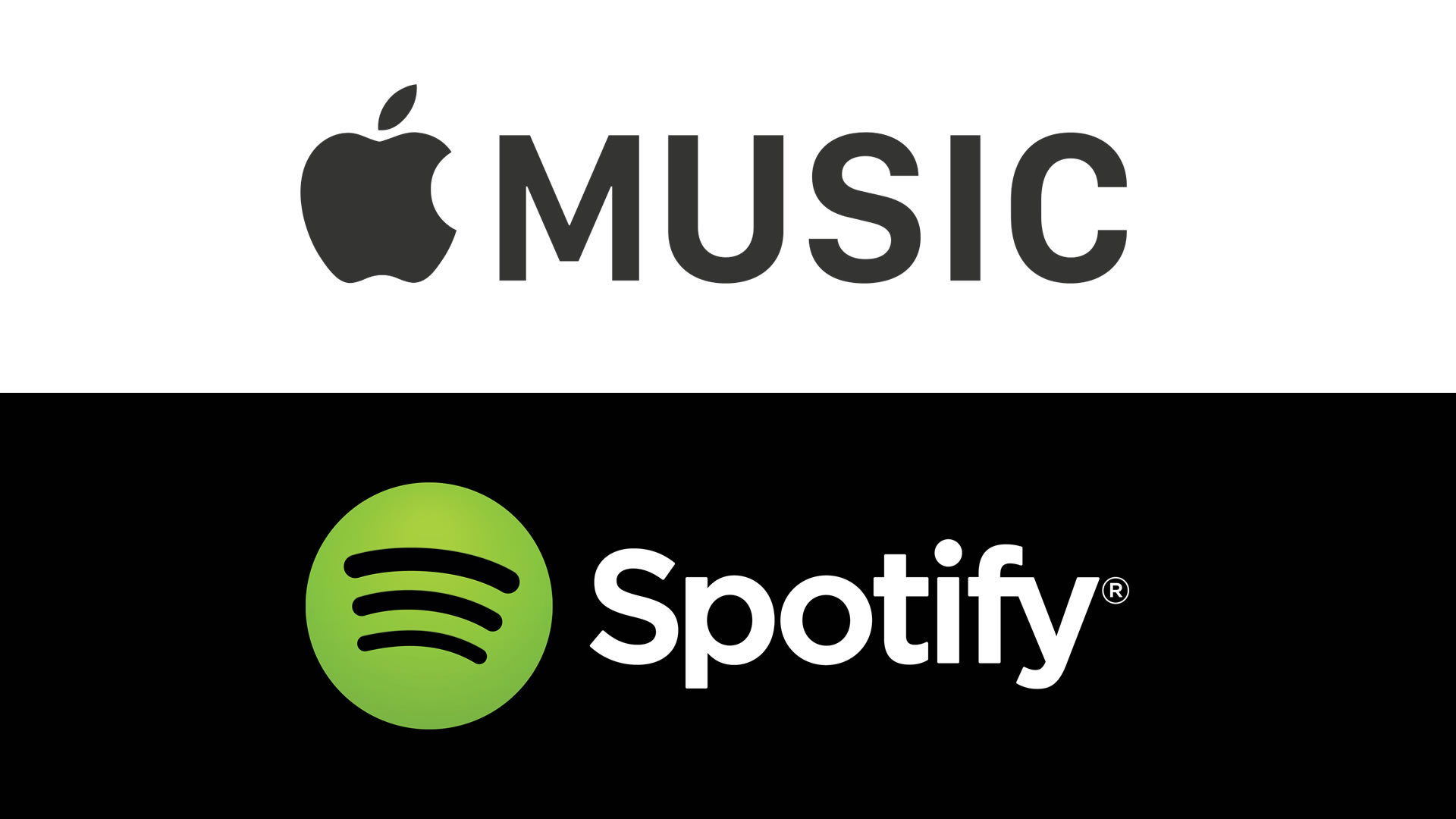
- Apple реселлеры

- Apple earpods характеристики

- Icloud и apple id это одно и тоже

- Проверить apple id
